Abrir os dados do aplicativo no Excel Online
Abra os dados do seu aplicativo no Excel Online e faça edições rápidas ou uma análise ad hoc. É possível fazer alterações em seus dados de aplicativo no Excel Online e salvar as informações atualizadas de volta no aplicativo.
Este recurso requer que você tenha uma assinatura do Office 365 ou uma assinatura de um serviço online, como o SharePoint Online ou o Exchange Online e uma conta Microsoft.
Algumas observações:
- Os dados para uma análise ad hoc com o Excel Online são armazenados temporariamente. Quaisquer adições, como gráficos, cálculos, colunas e cores não serão salvas no aplicativo a partir da análise ad hoc no Excel Online. Mantenha o formato existente das células do Excel para evitar problemas ao salvar o arquivo. A importação de arquivo poderá falhar se você fizer muitas alterações.
- Os dados atualizados em um aplicativo não são imediatamente refletidos no Excel Online se a mesma exibição tiver sido aberta nos últimos dois minutos no Excel Online. Após esse período, todos os dados atualizados deverão ser mostrados no Excel Online.
- A opção de abrir dados no Excel Online não está disponível para todas as tabelas. Se você não vir a opção de uma tabela, ela não estará disponível para essa tabela.
Exportar para o Excel Online
Selecione uma tabela no painel de navegação esquerdo.
Na barra de comando, selecione o menu Exportar para Excel e selecione Abrir no Excel Online.
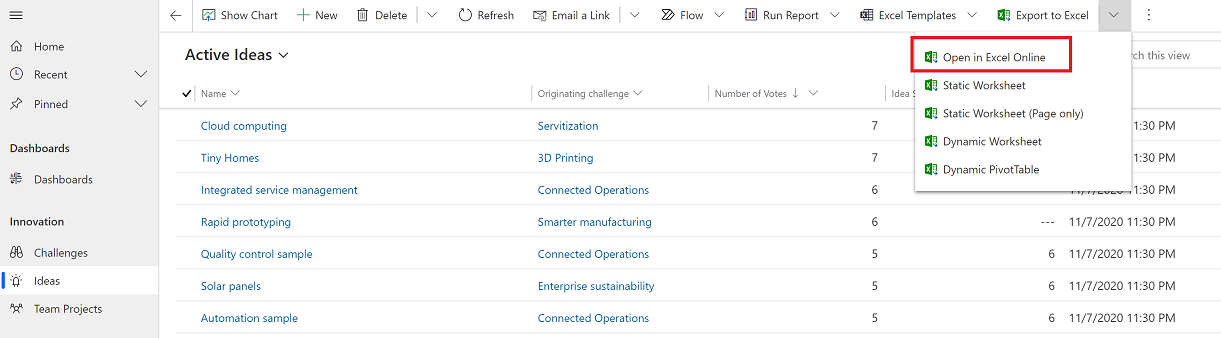
Faça suas edições no arquivo do Excel Online e, quando terminar, selecione Salvar.
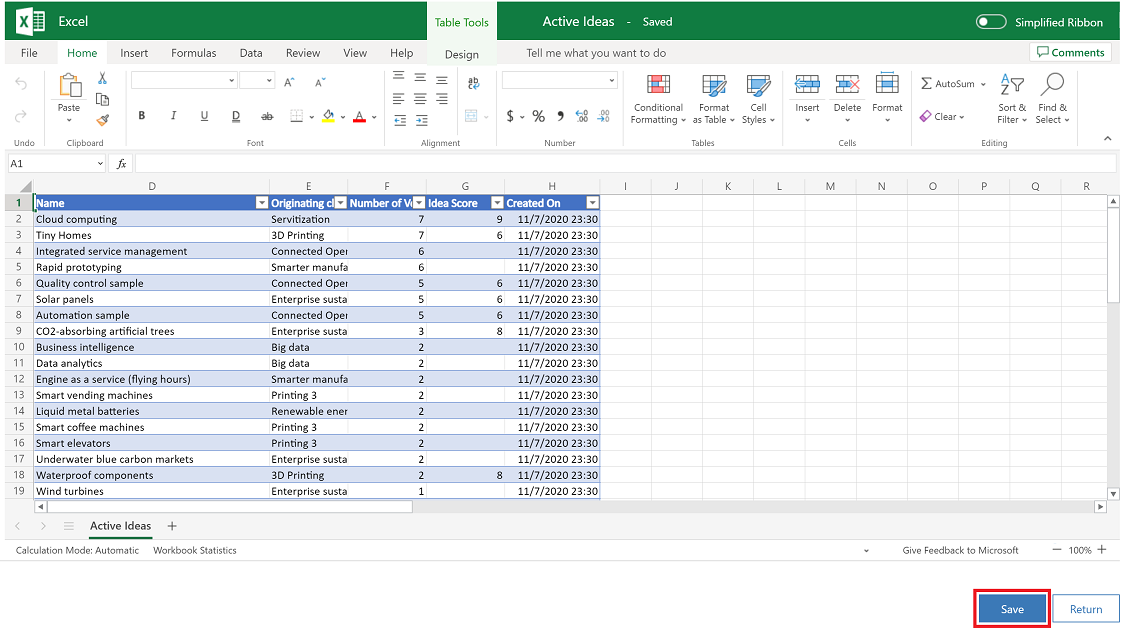
Suas alterações são enviadas para importação. Para acompanhar o andamento da importação, selecione Acompanhar o Andamento.
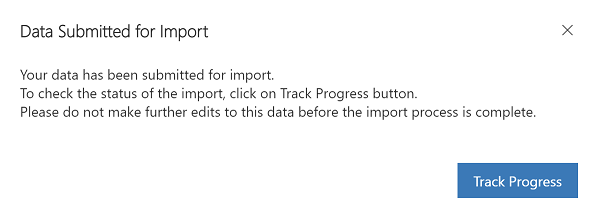
Observação
Por padrão, não é possível fazer uma operação Arquivo >Salvar como no Excel Online. Se você fizer isso, receberá uma mensagem de erro Não É Possível Salvar a Pasta de Trabalho.